Valet av det huvudsakliga operativsystem under vilket datorn ska fungera utförs av hjälpsystemet. Det börjar fungera omedelbart efter att ha tryckt på strömbrytaren och kallas BIOS, vilket står för "basic input / output system". Datoranvändaren kan påverka valet av huvudsystemet genom att ställa in prioriteten för ett av media i BIOS-inställningarna.
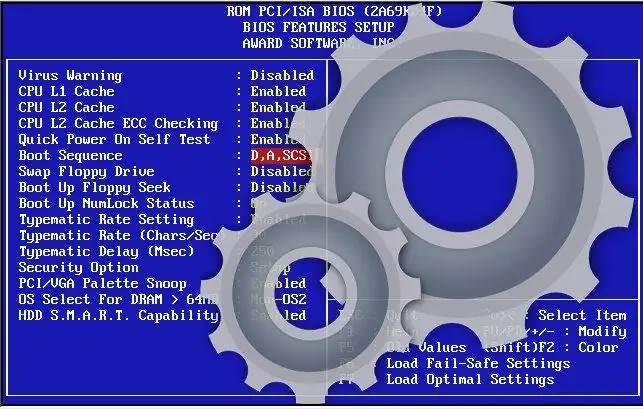
Instruktioner
Steg 1
Eftersom BIOS fungerar först i början av proceduren för att sätta på datorn måste du ge ett kommando för att starta om för att komma in i inställningspanelen. För att göra detta i Windows är det väldigt enkelt, du behöver inte ens använda en mus: tryck på Win-tangenten, dubbelklicka sedan på högerpilen och tryck sedan på knappen med bokstaven "P".
Steg 2
Missa inte ögonblicket för att utfärda kommandot för att komma in i BIOS-kontrollpanelen - det kommer efter att bassystemet ser till att de enheter som behövs för drift är anslutna och fungerar tillfredsställande. BIOS kommer att informera dig om att verifieringsproceduren är över genom att blinka alla tangentbordindikatorer - NumLock, CapsLock, ScrollLock - och visa en inbjudan i nedre vänstra hörnet för att trycka på en av tangenterna för att komma till inställningspanelen. Denna uppmaning visas alltid på engelska och nyckeln är oftast Delete eller F2 - det beror på vilken version av BIOS som används. Tryck på högerknappen i rätt ögonblick så visar bassystemet en lista med avsnitt i inställningspanelen.
Steg 3
Gå till avsnittet som innehåller inställningarna för diskettkön för enheter. Dess namn beror också på vilken BIOS-version som används - det är troligt att din dator kommer att kalla detta avsnitt Boot eller Advanced BIOS Features.
Steg 4
Hitta raderna som bestämmer i vilken ordning enheterna pollas. Det finns vanligtvis fyra av dem och var och en är formulerad ungefär så här: First Boot Device, Second Boot Device, etc. Ibland måste du gå till ett underavsnitt som heter Boot Sequence för att komma till dessa installationer.
Steg 5
I den första av dessa rader ställer du in värdet som motsvarar den enhet du vill prioritera. Ändring av värdena i inställningspanelen utförs med Page Up och Page Down-tangenterna eller knapparna med plus- och minustecken.
Steg 6
Spara dina ändringar och avsluta BIOS-panelen. I de flesta versioner kan detta göras genom att trycka på Esc-tangenten. Vid detta kommando ställer bassystemet själv frågan om ändringarna ska sparas - välj det positiva svaret.






